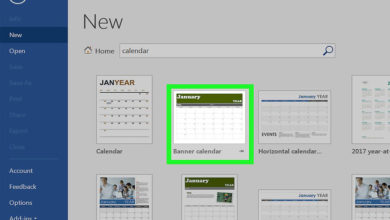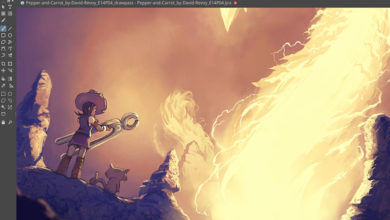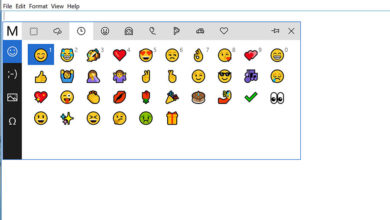نحوه اجرای نرم افزار های ویندوزی روی کروم بوک Chromebook

اجرای نرم افزار های ویندوزی روی کروم بوک
کروم بوک ها معمولاً نرم افزارهای ویندوزی را اجرا نمی کنند. این موضوع، هم بهترین و هم بدترین ویژگی در مورد آن هاست. چون در کروم بوک، شما نیازی به آنتی ویروس ها، junk فایل ها و دیگر نرم افزارهای ویندوزی ندارید. اما از سوی دیگر نمی توانید نرم افزارهای فتوشاپ، نسخه کامل مایکروسافت آفیس یا سایر برنامه های کاربری ویندوز را روی سیستم عامل کروم نصب نمایید. به هر حال، اگر سیستم عامل شما کروم است نگران نباشید؛ راه هایی وجود دارند که با استفاده از آن ها می توانید برنامه های دسکتاپ ویندوز را روی کروم بوک خود اجرا کنید. اما نه به سادگی.
1- دسترسی و اتصال به دسکتاپ ویندوز از راه دور
سیستم عامل کروم یک سیستم عامل متن باز و سبک است که توسط کمپانی گوگل طراحی شده است. اما چرا نمی تواند نرم افزارهای ویندوز را اجرا کند؟! یکی از راه های اجرا کردن نرم افزارهای ویندوز روی سیستم عامل کروم بوک، دسترسی به کامپیوتر ویندوزی از طریق ریموت (remote) و اجرای آن در سیستم کروم است.
دو روش مختلف برای انجام این کار وجود دارد.
– دسترسی به کامپیوتر شخصی مبتنی بر ویندوز:
اگر کامپیوتر مبتنی بر ویندوز دارید، می توانید از راه دور به آن دسترسی پیدا کرده و از آن، برای اجرای نرم افزارهای ویندوز بر روی کروم بوک خود استفاده کنید. برای انجام این کار می توانید از نرم افزار کروم ریموت دسکتاپ (Chrome Remote Desktop beta webapp) استفاده کنید. با استفاده از این نرم افزار قادر خواهید بود از طریق کروم بوک (یا هر کامپیوتر مبتنی بر سیستم عامل کروم) به دسکتاپ سیستم ویندوزیتان وصل شوید. داشتن کنترل کامل روی سیستم ویندوز، اجازه استفاده از برنامه های آن را از طریق کروم بوک به شما می دهد.
نکته اینجاست که هر گاه نیاز داشتید می توانید از طریق کروم بوک، کامپیوتر مبتنی بر ویندوزتان را در خانه اجرا کنید. این موضوع برای استفاده های شخصی راه حل مناسبی است اما مشکل اینجاست که در کسب و کار، نمی توان برای هر کاربرِ کروم بوک، یک کامپیوتر مبتنی بر ویندوز را جداگانه مدیریت کرد.
– میزبانی اپلیکیشن های ویندوز روی یک سرور راه دور:
کروم بوک ها می توانند از نرم افزار Citrix Receiver برای دسترسی به اپلیکیشن های ویندوز میزبانی شده روی یک سرور سیتریکس استفاده کنند، یا اینکه برای دسترسی به یک ریموت دسکتاپ میزبانی شده روی سرور ویندوز، می توان از کلاینت ریموت دسکتاپ (RDP client) استفاده کرد. این روش برای کسب و کارهایی که می خواهند سرورهای خود را میزبانی کنند ایده آل است. چرا که کلاینت به آن ها اجازه می دهد تا از راه دور به نرم افزارهای دیگر دسترسی پیدا کنند.
2- از حالت توسعه دهنده (Developer Mode) استفاده کرده و واین (Wine) را نصب کنید.
واین یک لایه سازگاری متن باز است که به اپلیکیشن های ویندوز اجازه می دهد تا روی سیستم عامل های مک و لینوکس اجرا شوند. واین، نرم افزار دسکتاپ است و نسخه ای از آن برای کروم بوک طراحی نشده است. اما باز هم راه حل هایی وجود دارد.
از آنجایی که سیستم عامل کروم بر پایه لینوکس می باشد، دو راه برای اجرای واین بر روی کروم بوک وجود دارد: استفاده از کروتون (Crouton) برای اجرای واین در لینوکس، یا استفاده از نسخه جدید نرم افزار واین روی دستگاه های اندرویدی.
نکته: واین در لینوکس روی ARM Chromebook اجرا نمی شود و نسخه اندروید تنها از برنامه های ویندوز آر تی (Windows RT) پشتیبانی می کند. با این وجود، واین باید روی کروم بوک های اینتل به درستی کار کند.
– استفاده از واین با کروتون
برای نصب نسخه دسکتاپ واین، نیاز به فعال سازی حالت توسعه دهنده و نصب کروتون دارید، تا بتوانید در کنار سیستم عامل کروم خود، دسکتاپ لینوکس را هم دریافت کنید. پس از آن می توانید واین را روی دسکتاپ لینوکس خود نصب کرده و از آن برای نصب برنامه های ویندوز استفاده کنید؛ همان طور که واین را روی دسکتاپ های معمولی لینوکس به کار می برید.
با این کار، شما می توانید به عنوان مثال نسخه استاندارد مایکروسافت آفیس را روی کروم بوک خود اجرا نمایید.
هر زمانی که بخواهید از برنامه های ویندوز استفاده کنید، می توانید با استفاده از یک میانبر صفحه کلید و بدون نیاز به راه اندازی مجدد سیستم، بین سیستم عامل کروم و دسکتاپ لینوکس جابه جا شوید (حرکت کنید).
– استفاده از واین برای اندروید
واین یک نسخه بتای اندرویدی نیز دارد. اما اگر کروم بوک شما می تواند برنامه های اندروید را اجرا کند، واین به شما اجازه می دهد تا بدون نیاز به نصب کروتون، برنامه های ویندوز را اجرا کنید. البته واینِ مناسب برای اندروید هنوز در فروشگاه گوگل پلی (Google Play Store) در دسترس نیست. با این حال می توانید کروم بوک خود را در حالت توسعه دهنده قرار دهید و نسخه APK آن را بارگیری کنید.
برای اطلاع از چگونگی نصب فایل APK به لینک زیر از وب سایت فن تریکس مراجعه کنید.
زمانی که واین روی کروم بوک تان نصب شد، آن را به صورت معمولی راه اندازی کنید. با این کار، امکان دسترسی به نسخه شبیه سازی شده ویندوز را پیدا می کنید. به خاطر داشته باشید که نسخه بتای واین هنوز جایِ کار و پیشرفت دارد، بنابراین به صورت عالی کار نخواهد کرد.
واین خیلی هم عالی نیست و نمی تواند تمام برنامه های ویندوز را اجرا کند. برای اطلاعات بیشتر در مورد برنامه های کاربردی پشتیبانی شده و ترفندهایی که ممکن است لازم باشد به پایگاه داده های اپلیکیشن واین مراجعه کنید.
3- از حالت توسعه دهنده (Developer Mode) استفاده کرده و ماشین مجازی (Virtual Machine) را نصب کنید.
در صورتی که واین از برنامه های روی کروم بوک شما پشتیبانی نکرد و یا عملکرد آن کند یا بد بود، شما می توانید یک ماشین مجازی ویندوز را از دسکتاپ لینوکس و با کروتون، اجرا نمایید. مشابه روش قبل، شما نیاز به فعال سازی حالت توسعه دهنده و اجرای کروتون خواهید داشت تا بتوانید در کنار سیستم کروم خود، دسکتاپ لینوکس را هم داشته باشید، پس یک برنامه مجازی سازی نظیر VirtualBox را روی دسکتاپ لینوکس نصب نمایید. سپس ویندوز را در VirtualBox نصب کنید؛ دقیقاً مانند زمانی که آن را روی یک کامپیوتر معمولی نصب می کنید. شما می توانید میان دسکتاپ کروم و دسکتاپ لینوکس خود با یک میانبر صفحه کلید جابه جا شوید.
نکته: نرم افزارهای ماشین مجازی معمولی مانند VirtualBox، در کروم بوک های با تراشه های مبتنی بر معماری ARM، کار نخواهند کرد. در واقع شما باید یک کروم بوک مبتنی بر اینتل داشته باشید تا بتوانید این روش را انجام دهید.
ماشین های مجازی، سخت ترین راه برای انجام این کار هستند. بنابراین شما نیاز به یک نرم افزار قوی خواهید داشت. ممکن است پردازنده کروم بوک های جدیدتر بتوانند این کار را بهتر از کروم بوک های قدیمی تر و کندتر، انجام دهند. ماشین های مجازی غالباً فضای زیادی از دیسک را اشغال می کنند که کروم بوک ها این قابلیت را ندارند.
برای آگاهی از نحوه افزایش فضای ذخیره سازی کروم بوک به لینک زیر از وب سایت فن تریکس مراجعه کرده و مقاله مربوط به آن را مطالعه کنید.
>>> چگونگی افزایش فضای ذخیره سازی کروم بوک <<<
4- از کراس اور (CrossOver) برای اندروید استفاده کنید.
اگر از کروم بوکی استفاده می کنید که از برنامه های اندروید پشتیبانی می کند، یک برنامه اندرویدی به نام کراس اور به شما این امکان را می دهد تا برنامه های ویندوزی را در کنار برنامه های کروم بوک اجرا نمایید. این برنامه هنوز در نسخه بتاست اما تست اولیه آن مثبت بوده است.
در واقع، کاری که کراس اور می کند، ایجاد یک ویندوز مجازی کوچک برای اجرای نرم افزار مربوطه در محیط لینوکس است. اگر چه این کار به تنهایی توسط واین نیز امکان پذیر است، اما کراس اور با ساده کردن روند کار، نصب برنامه ها را ساده تر می کند. به عبارت دیگر، کاری که کراس اور روی سیستم عامل کروم انجام می دهد مشابه واین است؛ اما نصب برنامه ها در آن، بیشتر با رویکردهای دستی صورت می گیرد. هنگامی که کراس اور را باز می کنید می توانید نرم افزار ویندوزی خاصی را پیدا کنید. کراس اور، فایل های نصبی مناسب را برای شما جستجو کرده، در بیشتر موارد آن ها را برای شما دانلود کرده و نصب می نماید. زمانی که نرم افزار مورد نظر نصب شد، می توانید آن را در کنار اپلیکیشن های کروم خود اجرا نمایید. در واقع می توان گفت که استفاده از آن بسیار آسان است.
5- نرم افزار لینوکس را در حالت توسعه دهنده اجرا کنید.
برای بسیاری از برنامه های ویندوزی، نسخه های لینوکسی نیز ارائه شده است. شما می توانید با استفاده از کروتون و نصب دسکتاپ لینوکس در کروم بوک، این نرم افزارهای لینوکسی را اجرا کنید. بنابراین همیشه نیازی به اجرای یک برنامه ویندوزی نیست. در نظر داشته باشید که بسیاری از برنامه های لینوکس نظیر ماینکرافت (Minecraft)، اسکایپ (Skype) و استیم (Steam) تنها برای پردازنده های اینتل 32 بیتی در دسترس بوده و نمی توانند روی دستگاه هایی با پردازنده های مبتنی بر ARM اجرا شوند.
آیا می توان ویندوز را عیناً در کروم بوک نصب کرد؟
در واقعیت، هیچ کدام از روش های بالا ایده آل نیستند، اما شاید واقعاً بتوانید ویندوز را روی کروم بوک خود نصب کنید. روش های زیادی برای این کار وجود داشته اما هر کدام محدودیت هایی دارند و فقط روی یک مجموعه خاصی از کروم بوک های اینتل کار می کنند.
اما اگر واقعاً به برنامه های ویندوزی نیاز دارید می توانید یک لپ تاپ مبتنی بر ویندوز بخرید! به همین سادگی.
 دیدگاه نامه فن تریکس (کلیک کنید)
دیدگاه نامه فن تریکس (کلیک کنید)
* وارد بحث شوید و دیدگاه هایتان را به اشتراک بگذارید.
* پس از تایید دیدگاه، ارسال پاسخ توسط دیگران، و یا ثبت دیدگاه جدید توسط سایر کاربران در مطالب مورد علاقه خود، ایمیل اطلاع رسانی دریافت کنید.
* با دریافت لایک از سایر کاربران دیدگاه خود را به جایگاه های بالاتر برسانید.
* با ثبت دیدگاه سازنده و مفید، نظر نویسنده مطلب را جهت پین کردن دیدگاهتان جلب کنید.
* تنها با آموزش و یادگیری می توان آینده را ساخت. پس اگر مطلب یا دیدگاه مفیدی در رابطه با این مقاله دارید، حتما در قسمت دیدگاه ها با دوستان خود در میان بگذارید.